win7與win10共享印表機如何操作
- WBOYWBOYWBOYWBOYWBOYWBOYWBOYWBOYWBOYWBOYWBOYWBOYWB轉載
- 2023-07-14 16:29:3213461瀏覽
印表機連在Win7電腦上,win10怎麼能分享到印表機列印檔案呢?下面跟大家介紹一下詳細方法,一起往下看看吧。
1、我們要開啟WIN7系統來賓帳號存取權限,最好也不要設定密碼。
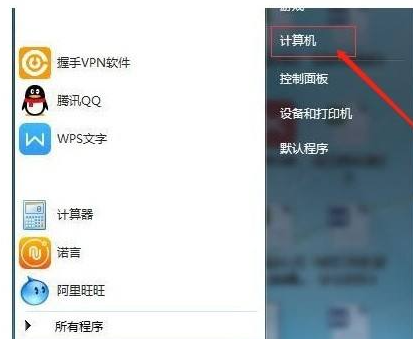
2、電腦右鍵屬性》電腦管理》》本機使用者與群組。
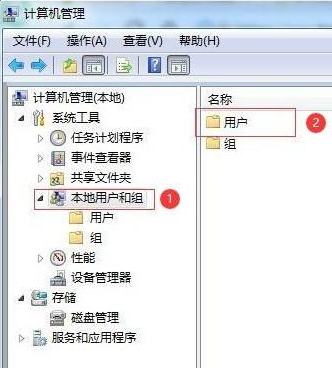
3、點選「本機使用者與群組」再雙擊「使用者」 取消 「Guest」 》」帳號停用選項。
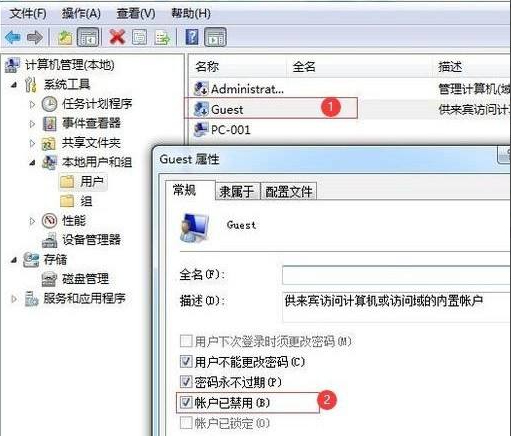
4、更改進階共享設定 ; 網路屬性》》 變更進階共享設定。
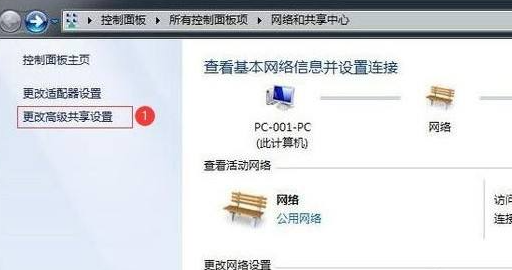
#5、 進入進階共享設定》》修改權限。
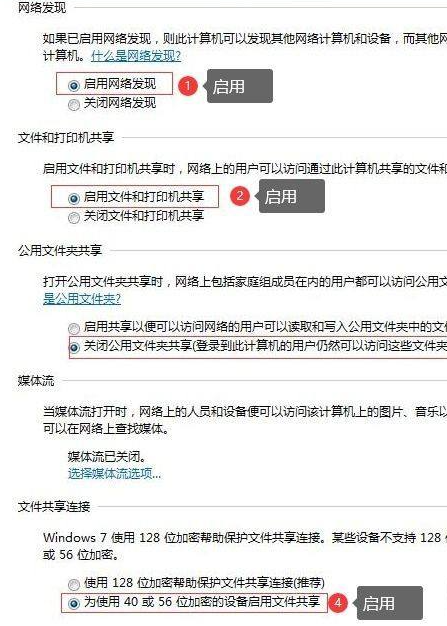
6、設定共用印表機;設定需要共用的印表機》》》屬性。

7、勾選「共享」及「在客戶端電腦上列印」兩個選項。
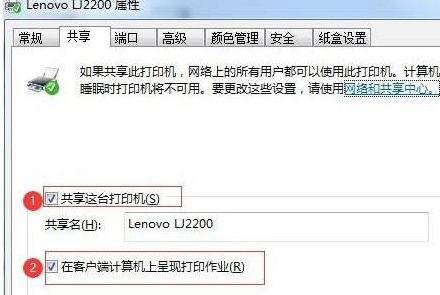
接下來WIN10連接共享印表機,最簡單的連接方式一步解決
第一步:一起按Windows鍵R 》」輸入共享電腦的IP位址。
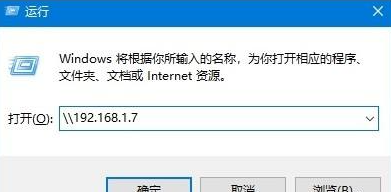
第二步:正常開啟後就共用成功了,選擇共用的印表機即可。
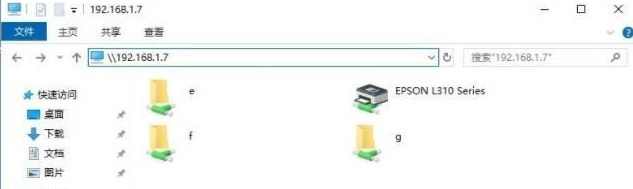
第三步:出現下面這個畫面就表示連線成功了,可以操作列印。

以上就是win7與win10共用印表機的方法了,希望對大家有幫助。
以上是win7與win10共享印表機如何操作的詳細內容。更多資訊請關注PHP中文網其他相關文章!
陳述:
本文轉載於:windows7en.com。如有侵權,請聯絡admin@php.cn刪除
上一篇:Win7系統如何一鍵關閉所有程式下一篇:Win7系統如何一鍵關閉所有程式

